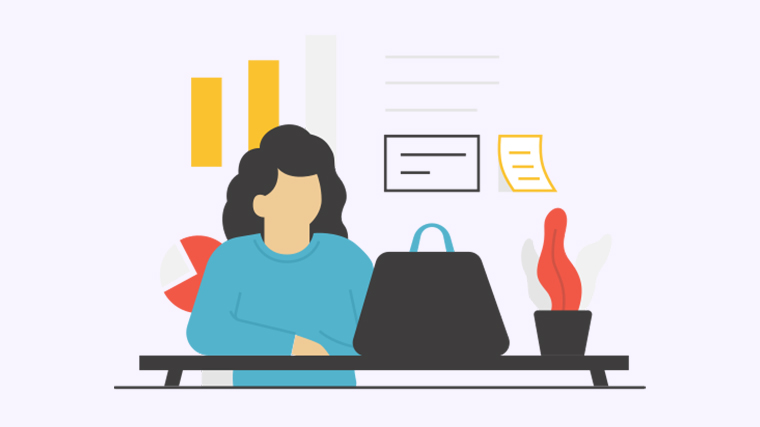
如何在PDF中添加页码
无论是在工作中还是学习中,我们经常会需要对PDF文档进行编辑和处理。当我们需要对文档进行整理或分享时,添加页码是一种很常见的需求。但是,许多人可能不知道如何在PDF中添加页码。本文将向你介绍几种方法来帮助你在PDF中轻松添加页码。
方法一:使用Adobe Acrobat Pro
如果你已经安装了Adobe Acrobat Pro,这将是最简单的方式来添加页码。按照以下步骤进行操作:
- 打开你要添加页码的PDF文件。
- 点击菜单栏中的“工具”,然后选择“编辑PDF”。
- 在右侧的工具栏中选择“页眉和页脚”。
- 在页面上选择你要添加页码的位置。
- 点击“添加”按钮,并选择“页码”选项。
- 根据你的需要选择字体、大小和位置等设置。
- 点击“确定”按钮,保存你的修改。
方法二:使用PDF编辑工具
如果你没有安装Adobe Acrobat Pro,不用担心,还有其他工具可以帮助你添加页码,如PDF编辑工具。按照以下步骤进行操作:
- 打开PDF编辑工具,并导入你要添加页码的PDF文件。
- 点击工具栏上的“页眉和页脚”工具。
- 选择你要添加页码的位置。
- 点击“添加”按钮,并选择“页码”选项。
- 根据你的需要选择字体、大小和位置等设置。
- 点击“确定”按钮,保存你的修改。
如果你不想下载和安装任何软件,你也可以使用在线PDF编辑器来添加页码。按照以下步骤进行操作:
- 在你喜欢的搜索引擎中搜索“在线PDF编辑器”。
- 选择一个合适的在线PDF编辑器,并打开它。
- 导入你要添加页码的PDF文件。
- 找到“页眉和页脚”选项,并点击它。
- 选择你要添加页码的位置。
- 点击“添加”按钮,并选择“页码”选项。
- 根据你的需要选择字体、大小和位置等设置。
- 点击“确定”按钮,保存你的修改。
- 下载并保存添加了页码的PDF文件。
无论你是在电脑上使用专业软件还是在线编辑器,以上方法都能够帮助你轻松地给PDF文件添加页码。选择适合你的方式,并在你的PDF中添加页码吧。
分享一下,你是如何给PDF文档添加页码的呢?你还有其他关于PDF编辑的问题或建议吗?欢迎在评论区分享你的想法和问题。